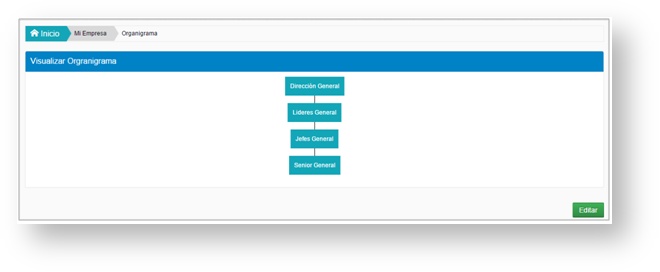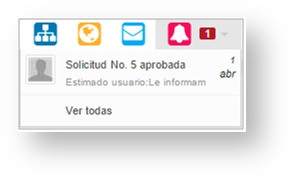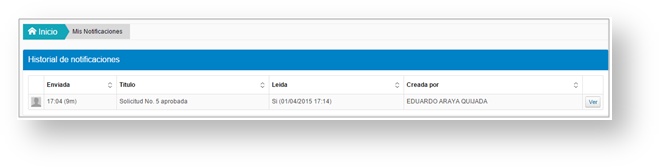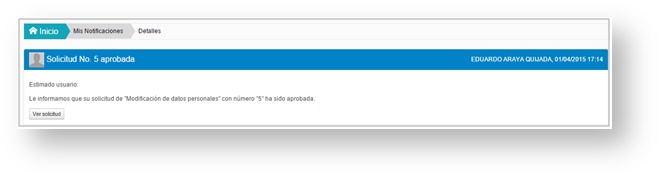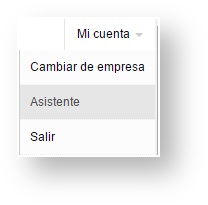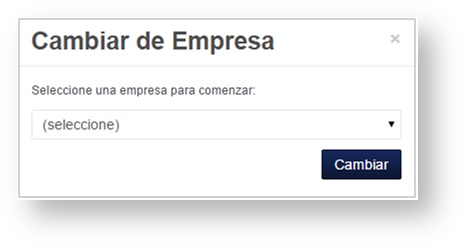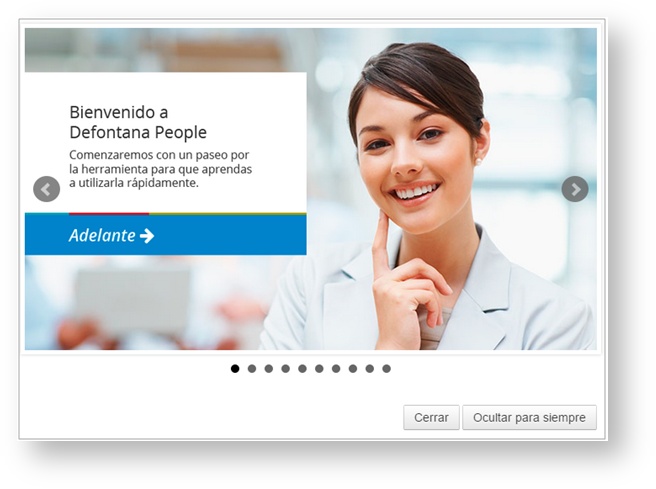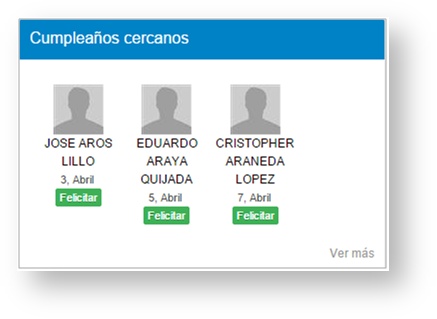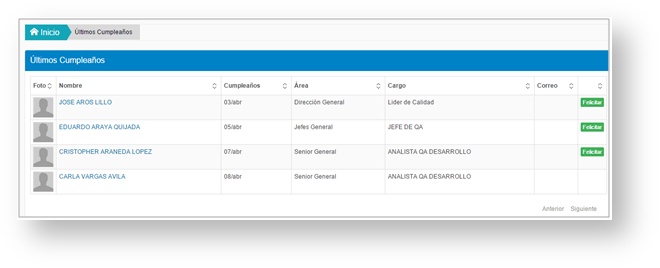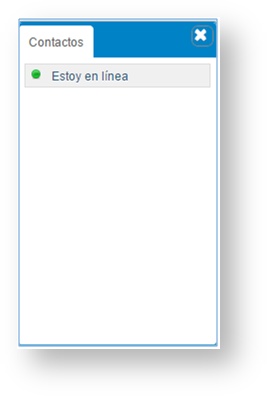Opciones generales - People
En esta sección se pueden encontrar las funcionalidades a las que todo usuario puede acceder de manera intuitiva y fácil, de manera que le permita acceder a las opciones generales del sistema.
Opción de creación rápida
Al seleccionar la opción en la parte superior de la pantalla puede crear de manera rápida en el sistema una solicitud (Ver Nueva solicitud), un mensaje (Ver Componer mensaje), una noticia (Ver Crear noticia), un aviso (Ver Crear anuncio) o una invitación (Ver Crear invitación).
Organigrama de la empresa
Al seleccionar la opción en la parte superior de la pantalla se muestra el organigrama de la empresa. Ver Figura. 7
Figura. 7 Organigrama de la empresa.
Web de la empresa
Al seleccionar la opción en la parte superior de la pantalla se abre en otra pestaña el acceso a la web de la empresa que fue configurado.
Correo institucional
Al seleccionar la opción en la parte superior de la pantalla se abre en otra pestaña el acceso al correo institucional de la empresa que fue configurado.
Notificaciones
Al seleccionar la opción en la parte superior de la pantalla se muestran las últimas notificaciones para el usuario autenticado. El número que se indica hace referencia a la cantidad de notificaciones sin leer. Ver Figura. 8
Seleccionando la opción Ver todas se muestra el Historial de notificaciones. Ver Figura. 9
Figura. 9 Historial de notificaciones.
Al seleccionar el botón Ver se muestra una pantalla con información de la solicitud realizada. Ver Figura. 10
Figura. 10 Respuesta de la solicitud.
Si desea ver los detalles de la solicitud seleccione el botón Ver solicitud. Ver Figura. 20
People
Al seleccionar la opción en la parte superior de la pantalla se puede acceder a otros sistemas de la empresa como por ejemplo: el ERP y CRM.
Mi cuenta
Al seleccionar la opción en la parte superior de la pantalla se puede acceder a las opciones: Cambiar de empresa, Asistente y Salir. Ver Figura. 11
Figura. 11 Opciones de Mi Cuenta.
Cambiar de empresa
Al seleccionar la opción Cambiar de empresa se muestra una ventana con el listado de empresas, seleccione una y seguidamente el botón Cambiar. Ver Figura. 12
Asistente
Al seleccionar la opción Asistente se muestra la ventana del Asistente, donde podrá encontrar la descripción de las diferentes opciones que puede realizar el usuario según su rol. Mediante los botones y podrá avanzar o retroceder en el mismo. Para cerrar el Asistente seleccione el botón Cerrar y para no volver a ver el mismo selecione el botón Ocultar para siempre. Ver Figura. 13
Salir
Para salir de la aplicación y desloguearse seleccione la opción Salir.
Documentos
En la sección Documentos puede obtener los documentos frecuentes como las 3 últimas liquidaciones y contrato de trabajo. Seleccione el documento y se descargará a su directorio local.
Cumpleaños cercanos
En la sección Cumpleaños cercanos puede visualizar los cumpleaños próximos a celebrarse (Ver Figura. 14) y si selecciona la opción Ver más se muestra el listado de los últimos cumpleaños. Ver Figura. 15
Figura. 14 Cumpleaños cercanos.
Al seleccionar la opción Felicitar puede enviar un mensaje de felicitación al usuario que desee. Introduzca el mensaje y seleccione el botón Enviar, si desea salir de la ventana seleccione el botón Cancelar o la cruz en la parte superior derecha de la ventana. Ver Figura. 16
Figura. 16 Enviar felicitación.
Noticias Institucionales
En la sección Noticias Institucionales se muestran las noticias publicadas y una breve descripción. Seleccionando una de ellas puede leer todo el contenido.
Avisos de última hora
En la sección Avisos de última hora se muestran los últimos avisos que se han publicado. Seleccionando uno de estos puede leer todo el contenido.
Invitaciones
En la sección Invitaciones se encuentran las invitaciones a eventos, a los que puede inscribirse a través del botón Inscribirse, a continuación se crea una solicitud de inscripción al evento.
Nuevas Incorporaciones
En la sección Nuevas Incorporaciones se muestran los últimos empleados contratados en la empresa.
Chat
En la parte inferior derecha de la pantalla se encuentra el chat, donde podrá comunicarse con los usuarios conectados a través de un mensaje. Ver Figura. 17